DBeaver Dark Theme, Excel-Download, Schrifteinstellungen
In diesem Artikel werden wir DBeaver kurz unter den Tools betrachten, die eine Verbindung zur Datenbank herstellen, Abfragen ausführen und die Ergebnisse überprüfen können, und uns das dunkle DBeaver-Design, den Excel-Download und die Schriftarteinstellungen ansehen.
1. DBeaver-Übersicht
DBeaver ist ein universelles Datenbankabfragetool. Da heutzutage so viele verschiedene Datenbanken verwendet werden, sind Tools, die in mehreren Datenbanken verwendet werden können, sinnvoller als Tools, die nur in einer Datenbank verwendet werden können (z. B. TOAD).
Ein Allzweck-Abfragetool, das mehrere Datenbanken unterstützt, ist in der Regel DBeaver (kostenlos, kostenpflichtig), HeidiSQL (kostenlos, Open Source), DataGrip (kostenpflichtig)Es gibt
Unter anderem habe ich die kostenlose Version von DBeaver (Community Edition) in einem kürzlich durchgeführten Projekt verwendet, und sie ist so gut und unglaublich, dass sie kostenlos ist. Wenn Sie nach einem universellen Abfragetool suchen, empfehlen wir es.
DBeaver-Community: https://dbeaver.io/
2. DBeaver-Funktion hinzufügen
2.1. DBeaver Dark-Designeinstellungen
Das Grundthema ist zu hell, wenn Sie also lange darauf starren, werden Ihre Augen müde, aber das dunkle Thema ist relativ angenehm.
In diesem Artikel wird sowohl das standardmäßige dunkle Design als auch das Einrichten des dunklen DevStyle-Designs erläutert, das eine zusätzliche Installation erfordert. Lassen Sie uns es nach Ihrem eigenen Geschmack auswählen und verwenden.
Unter den nachstehenden Inhalten „2.1.1. Integrierte dunkle Designeinstellungen“, „2.1.2. Sie können fortfahren, indem Sie eines von „Install DevStyle Dark theme“ auswählen.
Als Referenz bevorzuge ich das DevStyle Dark Theme.
2.1.1. Eingebaute DBeaver Dark-Designeinstellung
Wenn DBeaver installiert und zum ersten Mal gestartet wird, wird das helle Design als Standard festgelegt, wie im folgenden Bildschirm gezeigt.
Um zum standardmäßigen dunklen Design zu wechseln, gehen Sie wie folgt vor.
▼ Führen Sie das Menü Fenster > Einstellungen aus.
▼ Wählen Sie unter Umgebungseinstellungen > Benutzeroberfläche > Darstellungsbildschirm Dunkles Design und klicken Sie auf die Schaltfläche „Übernehmen und schließen“.
▼ Der Bildschirm ändert sich wie folgt. Es wurde noch nicht angewendet, daher müssen Sie es neu starten, um es vollständig anzuwenden.
▼ Nach dem Neustart sieht der Bildschirm wie folgt aus. Menüs, Bildlaufleisten, Baumansichten im Datenbanknavigator usw. ändern sich.
2.1.2. Installieren Sie das DevStyle Dark-Design
▼ Hilfe > Neue Software installieren… Führen Sie das Menü aus.
▼ Geben Sie auf dem Installationsbildschirm die folgende Adresse in das Feld „Auf folgender Site arbeiten“ ein.
▼ Aktivieren und wählen Sie „DevStyle (includes Darkest Dark Theme)“ unter „DevStyle Features“ und klicken Sie auf „Next“.
▼ Wählen Sie auf dem Bildschirm „Lizenzüberprüfung“ „Ich akzeptiere die Bedingungen der Lizenzvereinbarung“ und klicken Sie auf die Schaltfläche „Fertig stellen“.
▼ Wichtig: Im Fenster, in dem Sie gefragt werden, ob Sie neu starten möchten, „neinKlicken ".
Wenn Sie auf „Jetzt neu starten“ klicken, wird DBeaver ausgeführt -> Beenden -> Ausführen -> Beenden… Dies liegt daran, dass es einen Fall gibt, in dem man in eine unendliche Wiederholung von fällt
Klicken Sie auf „Nein“, um das Fenster „Softwareaktualisierung“ wie folgt zu schließen.
▼ Schließen Sie DBeaver und dann „Als Administrator ausführen“.
▼ Wenn nach einer Weile das Themeneinstellungsfenster wie unten gezeigt erscheint, war die Installation erfolgreich. Ich habe es auf „IntelliJ IDEA Dark“ eingestellt.
▼ Wenn Sie es später ändern möchten, können Sie es unter Fenster > Umgebungseinstellungen > DevStyle > Farbthemen festlegen.
▼ Der auf „IntelliJ IDEA Dark“ eingestellte Bildschirm sieht wie folgt aus.
Sehen Sie sich den Vergleich unten für den Unterschied zum standardmäßigen dunklen Design an.
▼ Dark-Design-Vergleich (Links: Integriertes Dark-Design, Rechts: DevStyle Dark-Design)
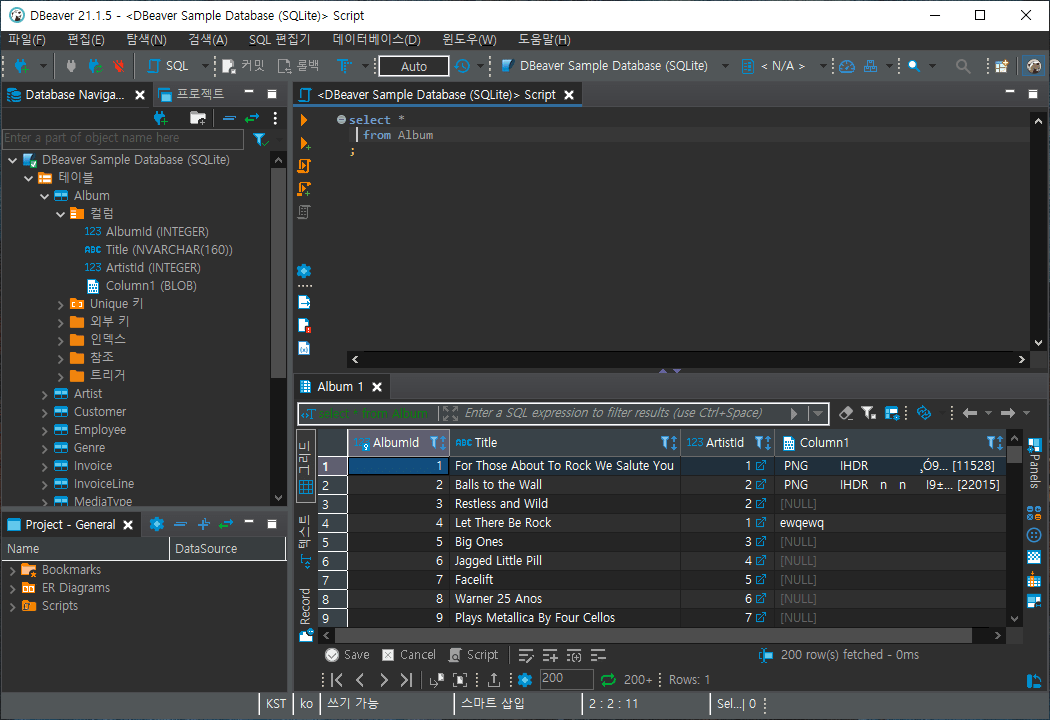
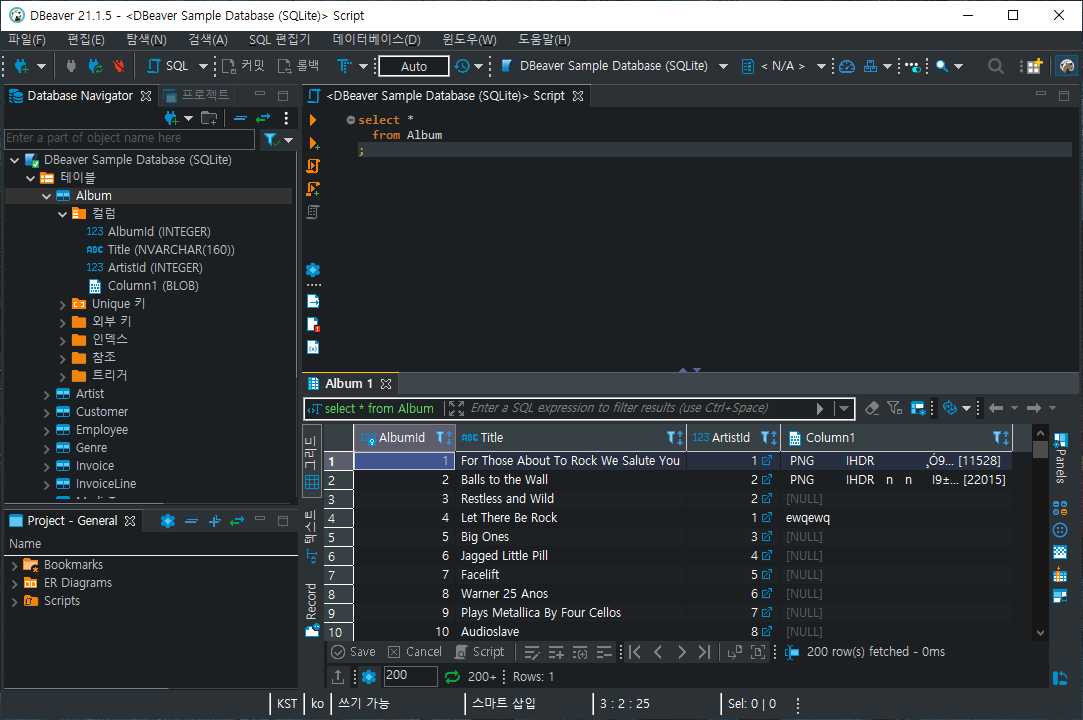
2.2. Excel-Download-Funktion hinzugefügt
Die Ergebnisse der Abfrageausführung werden häufig als Excel-Datei gespeichert, aber die Grundfunktion von DBeaver verfügt nicht über eine Funktion zum Speichern von Excel-Dateien. Sie können es in der folgenden Reihenfolge installieren.
▼ Hilfe > Neue Software installieren… Führen Sie das Menü aus und geben Sie die folgende Adresse ein.
▼ Aktivieren und wählen Sie „DBBeaver Office Support“ und klicken Sie auf die Schaltfläche „Next“.
▼ Wählen Sie auf dem Bildschirm „Lizenzüberprüfung“ „Ich akzeptiere die Bedingungen der Lizenzvereinbarung“ und klicken Sie auf die Schaltfläche „Fertig stellen“.
▼ Wenn das Sicherheitswarnfenster erscheint, klicken Sie auf die Schaltfläche „Trotzdem installieren“, um mit der Installation fortzufahren.
▼ Wählen Sie im Fenster „Zertifikate“ „DBeaver Corp; Null; DBeaver Corp“ und klicken Sie unten auf die Schaltfläche „Ausgewählte akzeptieren“.
▼ Wichtig: Im Fenster, in dem Sie gefragt werden, ob Sie neu starten möchten, „neinKlicken ".
Wenn Sie auf „Jetzt neu starten“ klicken, wird DBeaver ausgeführt -> Beenden -> Ausführen -> Beenden… Dies liegt daran, dass es einen Fall gibt, in dem man in eine unendliche Wiederholung von fällt
Klicken Sie auf „Nein“, um das Fenster „Softwareaktualisierung“ wie folgt zu schließen.
▼ Schließen Sie DBeaver und dann „Als Administrator ausführen“. Wenn die Schaltfläche „Excel“ unten im Ergebnis der Abfrageausführung erscheint, ist die Installation abgeschlossen.
Klicken Sie auf die Schaltfläche „Excel“, um die Excel-Datei herunterzuladen und wie folgt zu öffnen. Der Dateiname wird automatisch im Format Jahr, Monat, Tag-24 Stunden, Minuten, Sekunden (JJJJMMTT-HH24MISS) angegeben.
3. DBeaver-Schrifteinstellungen
▼ Fenster > Einstellungen > Benutzeroberfläche > Darstellung > Wählen Sie „Schriftart“ unter der Kategorie „Basis“ auf dem Bildschirm „Farbe und Schriftart“ und klicken Sie auf die Schaltfläche „Bearbeiten“.
▼ Wählen Sie Ihre bevorzugte Schriftart auf dem Schriftarteinstellungsbildschirm aus. Ich habe mich für die Schriftart „D2Coding Ligature“ entschieden. Wählen Sie Ihre bevorzugte Schriftart, aber es wird empfohlen, eine Schriftart mit fester Breite zu verwenden.
Weitere Informationen zu Schriftarten finden Sie im folgenden Artikel.
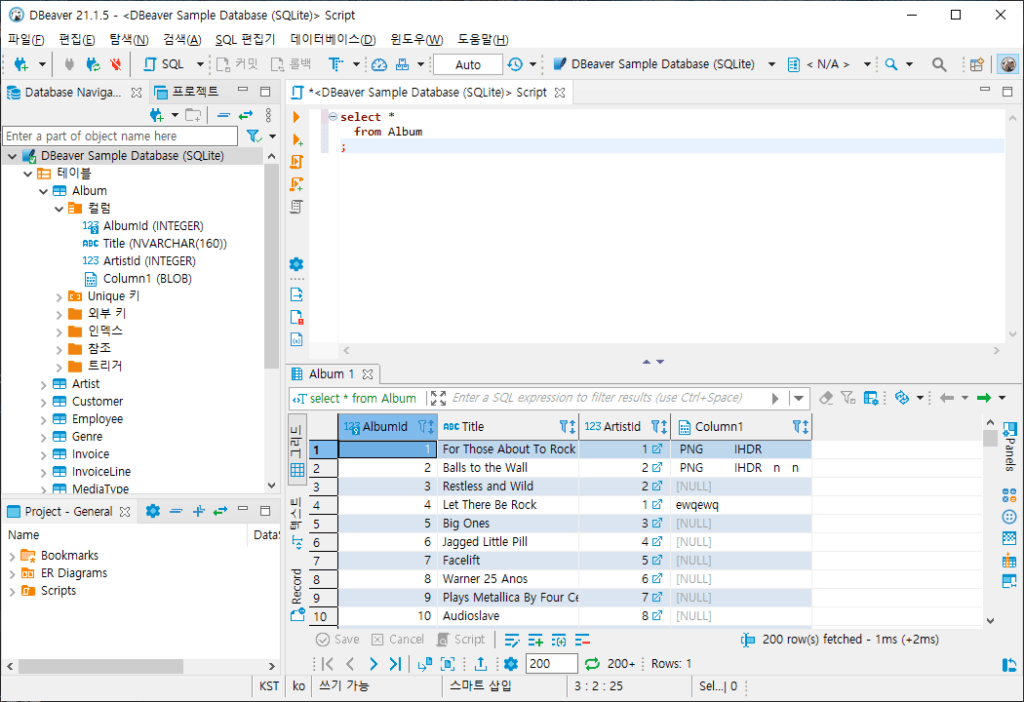
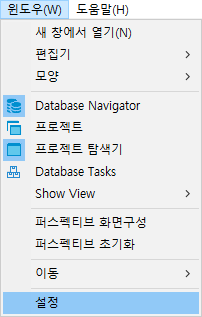
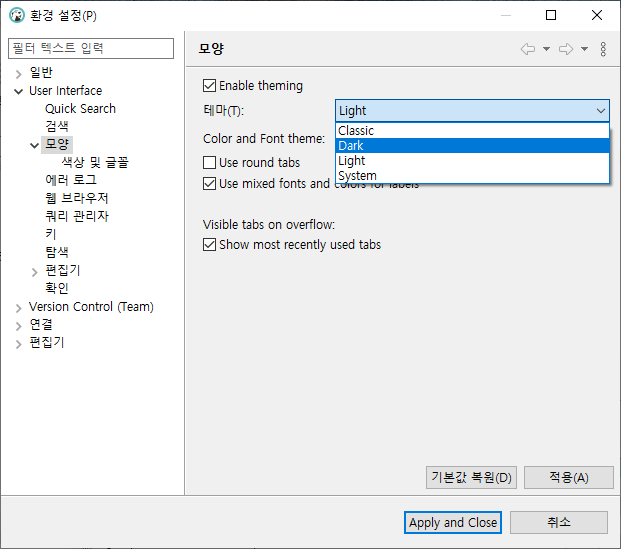
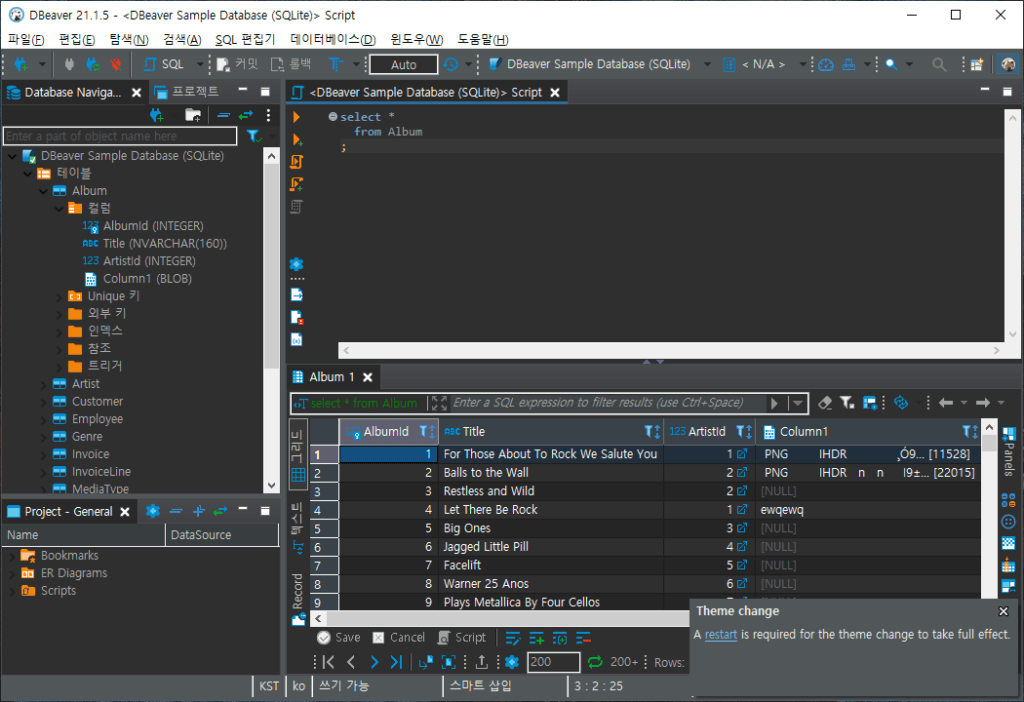
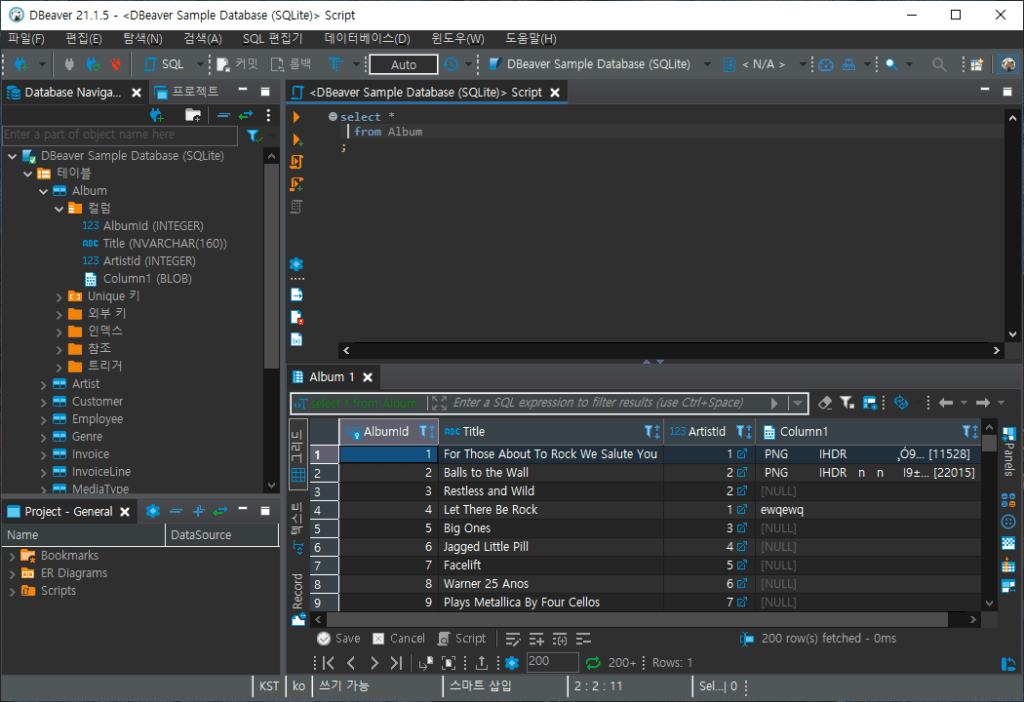
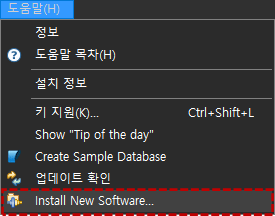
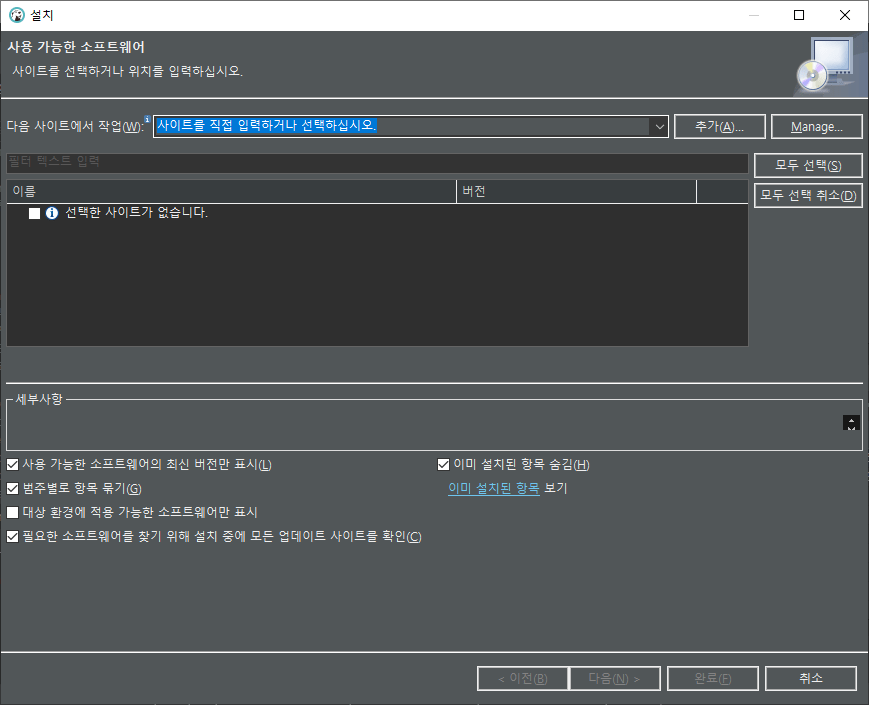
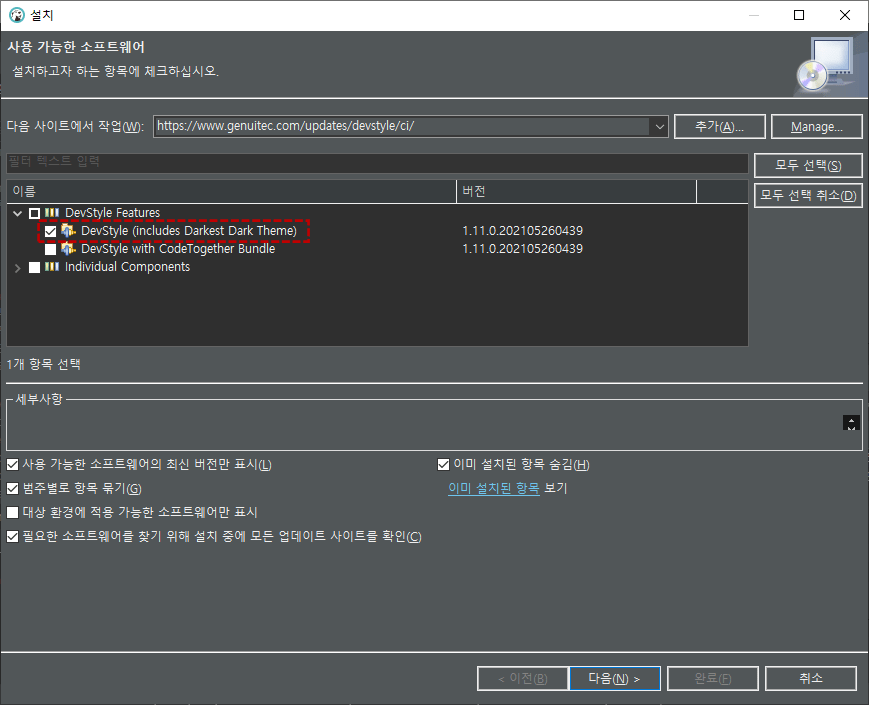
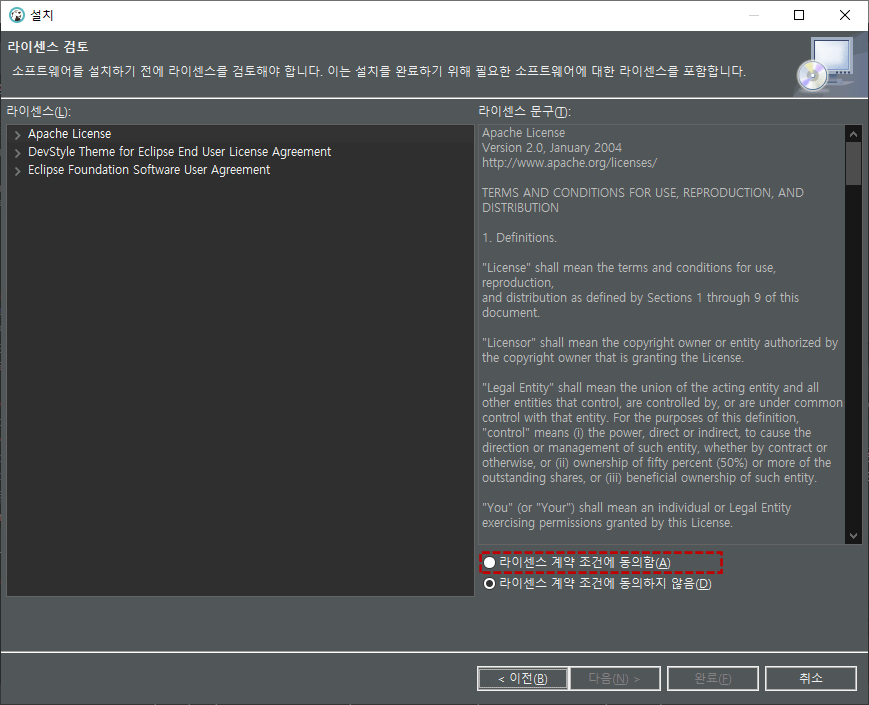
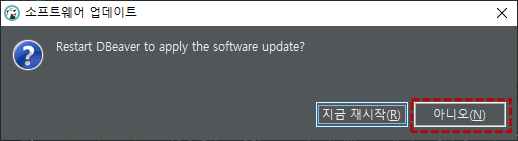
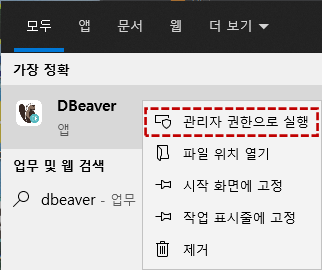
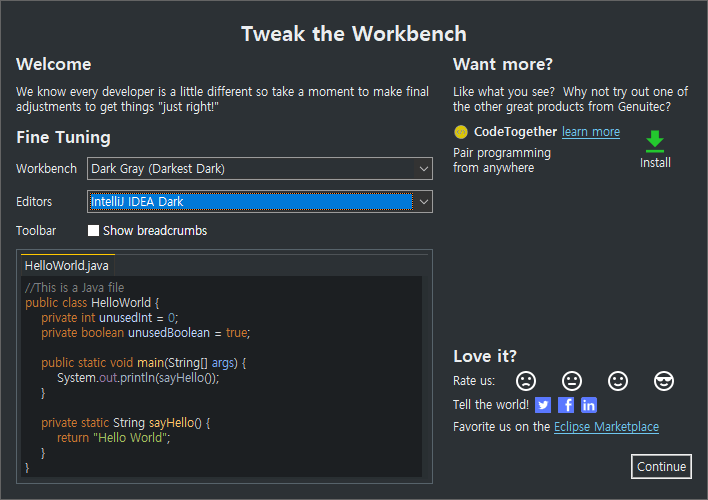
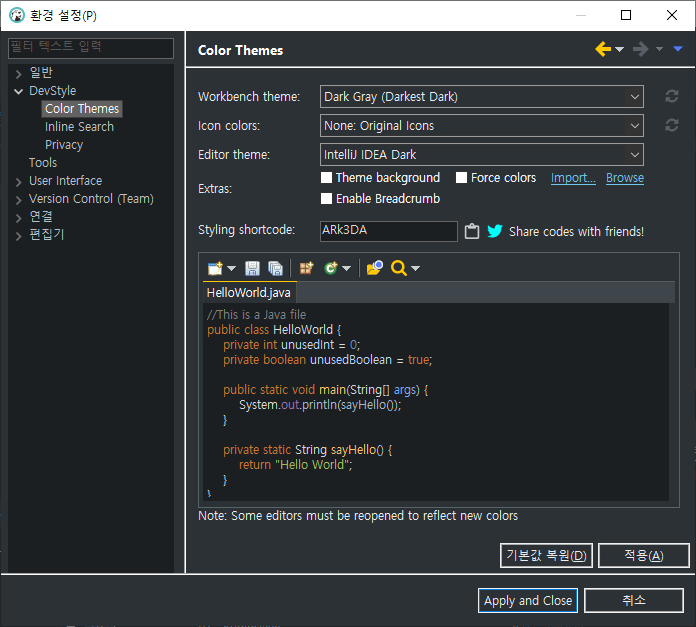
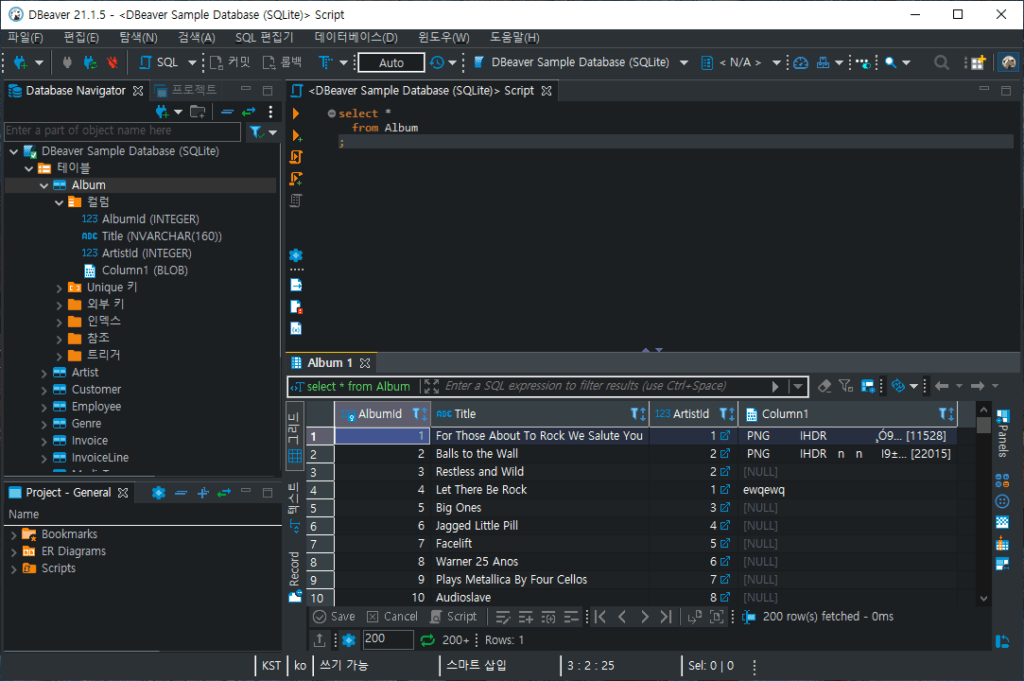
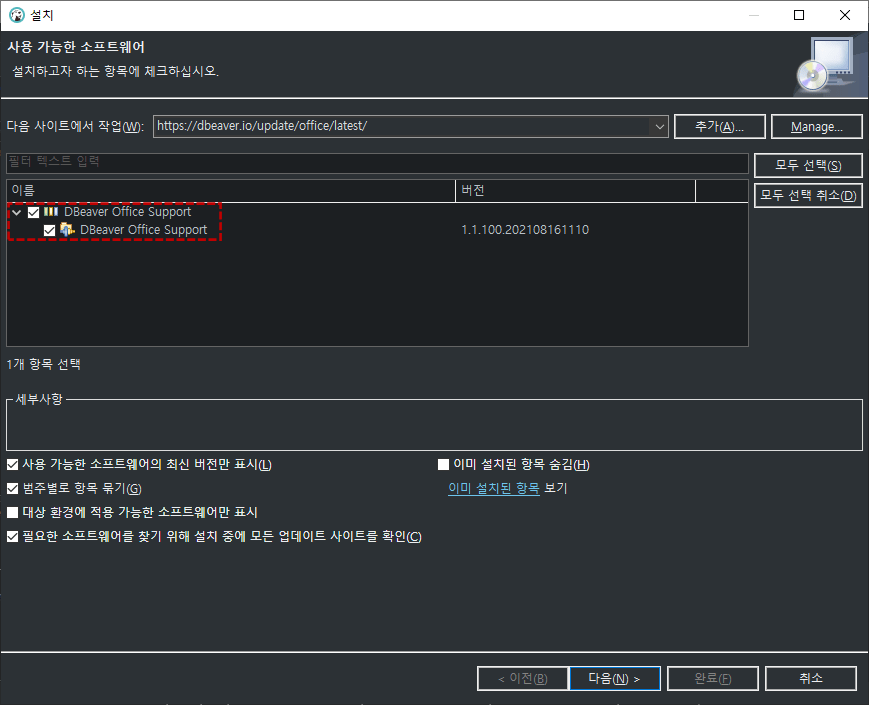
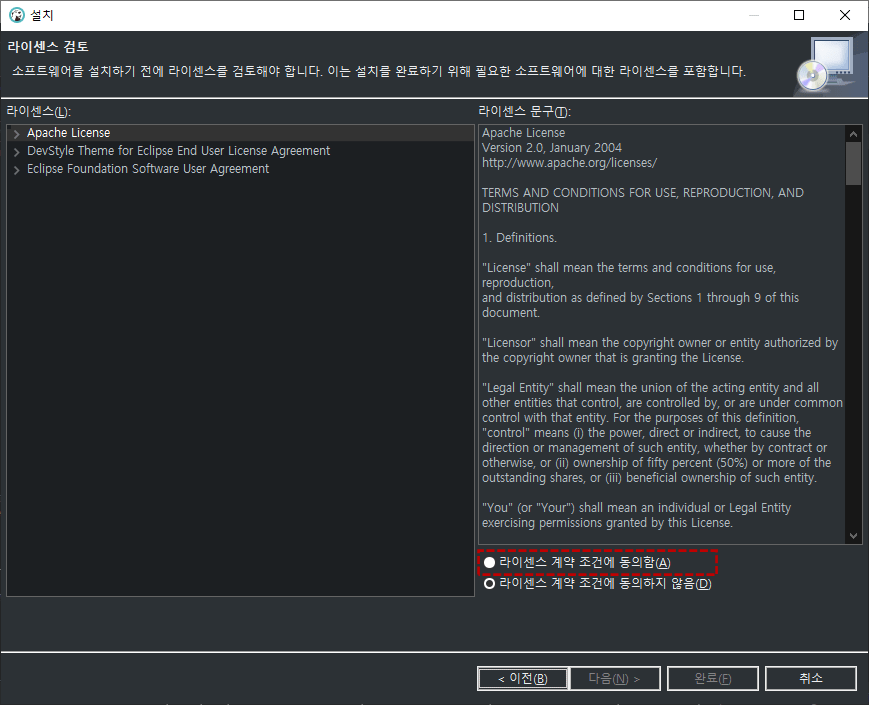
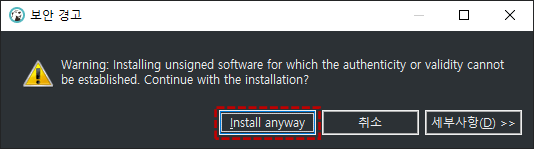
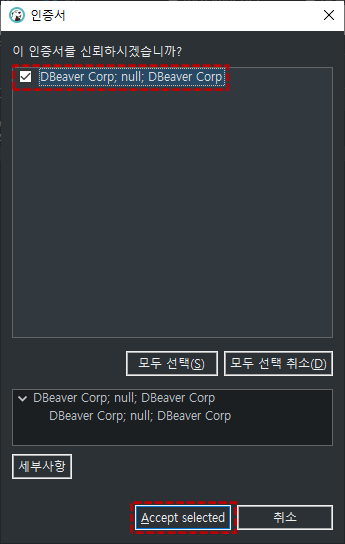
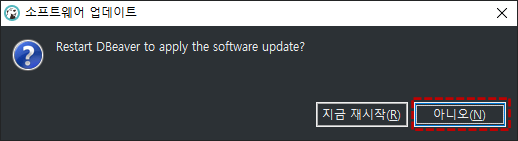
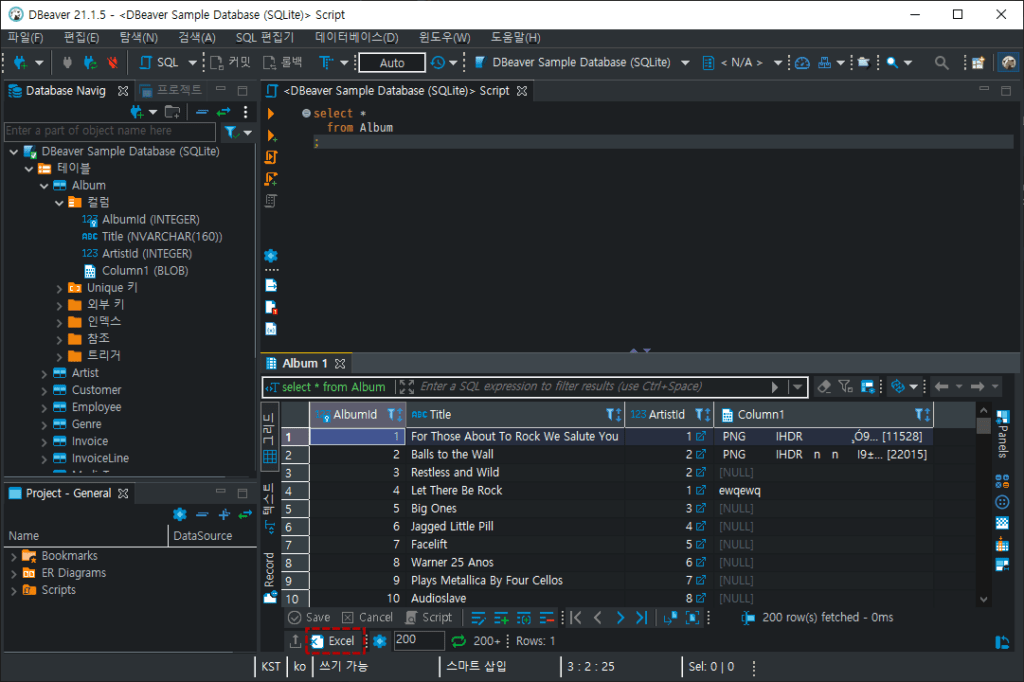
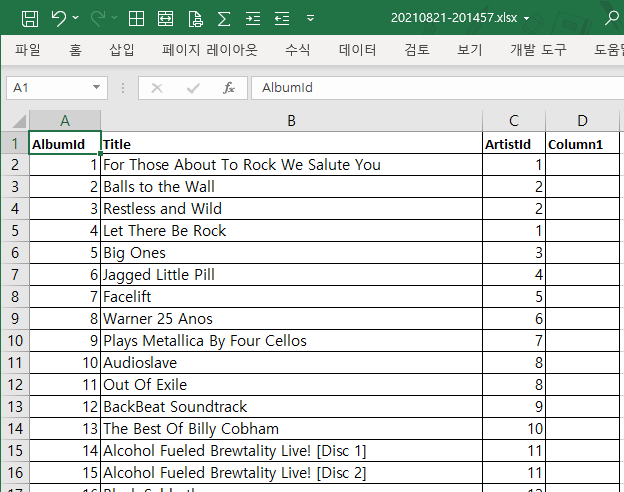
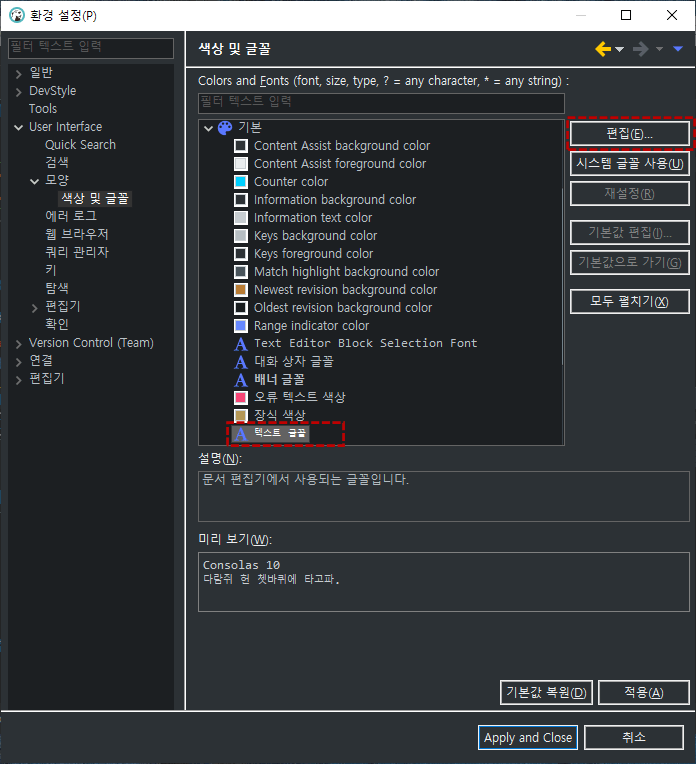
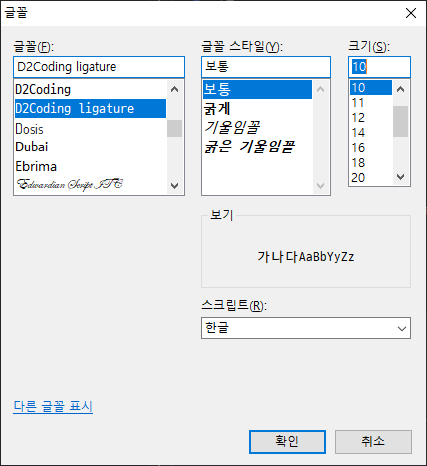
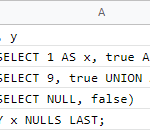
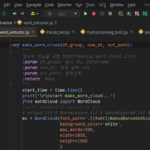











Vielen Dank für die Einführung des Excel-Download-Plugins. Die restlichen Einstellungen sind die gleichen wie bei mir.
Es ist schön, jemanden zu sehen, der das gleiche Setup wie ich hat ^^
Bitte höre mir oft zu